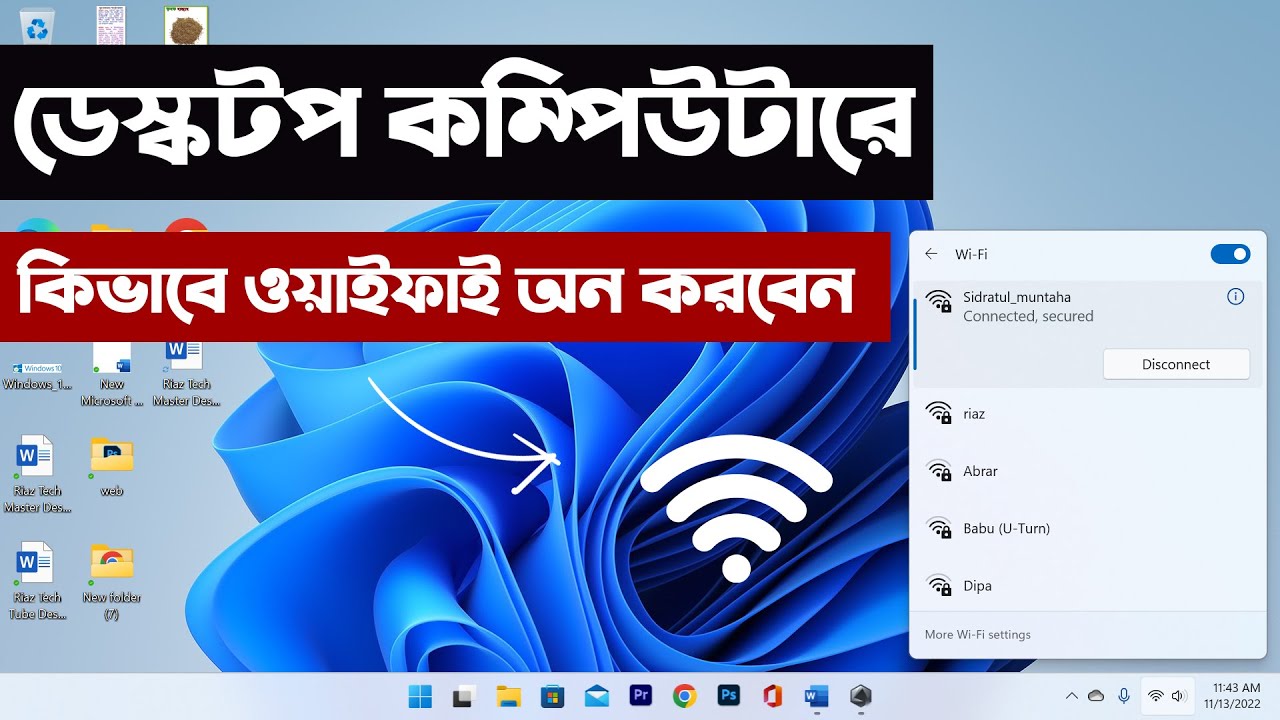কীভাবে উইন্ডোজ 10 থেকে উইন্ডোজ 11-এ আপগ্রেড করবেন
আপনি যদি উইন্ডোজ 10 ব্যবহারকারী হন এবং উইন্ডোজ 11-এ আপগ্রেড করতে চান, তবে এই ব্লগটি আপনার জন্য। মাইক্রোসফ্ট ইতিমধ্যে উইন্ডোজ 11 রিলিজ করেছে, এবং এর অসাধারণ বৈশিষ্ট্যগুলো অনেক ব্যবহারকারীকে আকৃষ্ট করছে। তবে উইন্ডোজ 10 থেকে 11-এ আপগ্রেড করতে কিছু ধাপ অনুসরণ করতে হবে এবং সঠিক প্রস্তুতি নিতে হবে।
উইন্ডোজ 10 থেকে উইন্ডোজ 11-এ আপগ্রেড: কী কারণে করবেন?
উইন্ডোজ 11 এসেছে আরও উন্নত ইন্টারফেস, পারফরম্যান্স এবং নিরাপত্তা বৈশিষ্ট্য নিয়ে। বিশেষ করে গেমিং এবং মাল্টিটাস্কিং পারফরম্যান্সে এটি বড় উন্নতি এনেছে। নতুন স্টার্ট মেনু, টাস্কবারের নতুন ডিজাইন, এবং অ্যাপ স্ন্যাপ ফিচারের মতো বৈশিষ্ট্যগুলো ব্যবহারকারীদের আরও স্মার্ট অভিজ্ঞতা দেয়।
এছাড়াও, উইন্ডোজ 11-এর মধ্যে TPM 2.0 (ট্রাস্টেড প্ল্যাটফর্ম মডিউল) এবং সিকিউর বুট-এর মতো নিরাপত্তা বৈশিষ্ট্য রয়েছে, যা আপনার ডিভাইসকে আরও নিরাপদ রাখে।
উইন্ডোজ 11-এ আপগ্রেড করার আগে কী প্রস্তুতি নিতে হবে?
উইন্ডোজ 10 থেকে উইন্ডোজ 11-এ আপগ্রেড করতে হলে আপনাকে কয়েকটি ধাপ অনুসরণ করতে হবে। শুরু করার আগে নিচের বিষয়গুলো নিশ্চিত করুন:
১. সিস্টেম রিকোয়ারমেন্ট চেক করুন: উইন্ডোজ 11-এ আপগ্রেড করতে আপনার ডিভাইসের জন্য নির্দিষ্ট হার্ডওয়্যার রিকোয়ারমেন্ট রয়েছে। নিচের তালিকায় সেগুলো উল্লেখ করা হলো:
- প্রসেসর: 1 GHz বা দ্রুত গতির প্রসেসর যার কমপক্ষে ২টি কোর আছে।
- RAM: 4 GB বা তার বেশি।
- স্টোরেজ: 64 GB বা তার বেশি।
- TPM (ট্রাস্টেড প্ল্যাটফর্ম মডিউল): TPM 2.0 ভার্সন।
- গ্রাফিক্স: DirectX 12 সমর্থিত WDDM 2.x গ্রাফিক্স কার্ড।
- ডিসপ্লে: 720p রেজুলেশন সমর্থিত 9 ইঞ্চি বা বড় ডিসপ্লে।
আপনার পিসি এই রিকোয়ারমেন্টগুলো পূরণ করছে কিনা, তা চেক করতে পারেন মাইক্রোসফ্টের PC Health Check টুলের মাধ্যমে।
২. ডেটার ব্যাকআপ নিন: উইন্ডোজ 11-এ আপগ্রেডের আগে সব গুরুত্বপূর্ণ ফাইল এবং ডেটার ব্যাকআপ রাখা বুদ্ধিমানের কাজ। যদিও আপগ্রেড প্রক্রিয়ায় আপনার ডেটা মুছে যাবে না, তবুও অপ্রত্যাশিত সমস্যার কারণে ডেটা হারানোর ঝুঁকি থাকে। ব্যাকআপ নেওয়ার জন্য OneDrive বা অন্য কোনো ক্লাউড সার্ভিস ব্যবহার করতে পারেন।
৩. ইন্টারনেট সংযোগ এবং বিদ্যুৎ সরবরাহ নিশ্চিত করুন: আপগ্রেড প্রক্রিয়ার সময় স্থিতিশীল ইন্টারনেট সংযোগ এবং পর্যাপ্ত ব্যাটারি থাকা জরুরি, যাতে প্রক্রিয়া চলাকালে কোনো সমস্যা না হয়।
কীভাবে উইন্ডোজ 11-এ আপগ্রেড করবেন?
আপনি যদি প্রস্তুত থাকেন, তাহলে এবার উইন্ডোজ 11-এ আপগ্রেডের প্রক্রিয়া শুরু করা যাক। নিচের ধাপগুলো অনুসরণ করুন:
ধাপ ১: উইন্ডোজ আপডেট চেক করুন ১. স্টার্ট মেনুতে ক্লিক করুন। ২. Settings অপশনে যান। ৩. Update & Security সেকশনে ক্লিক করুন। ৪. Windows Update থেকে Check for updates অপশনে ক্লিক করুন।
আপনার পিসি উইন্ডোজ 11-এ আপগ্রেডের জন্য প্রস্তুত থাকলে এখানে উইন্ডোজ 11-এর আপডেট দেখতে পাবেন। Download and Install অপশনটি সিলেক্ট করুন।
ধাপ ২: ইনস্টলেশন প্রক্রিয়া শুরু করুন ডাউনলোড কমপ্লিট হলে ইনস্টলেশন প্রক্রিয়া শুরু হবে। এই প্রক্রিয়াটি কিছুটা সময় নিতে পারে। ইনস্টলেশনের সময় আপনার পিসি কয়েকবার রিস্টার্ট হতে পারে, যা একেবারেই স্বাভাবিক।
ধাপ ৩: সেটআপ কমপ্লিট করুন ইনস্টলেশন শেষ হলে আপনার পিসি উইন্ডোজ 11-এ রিবুট হবে। এরপর প্রয়োজনীয় সেটআপ যেমন, মাইক্রোসফ্ট অ্যাকাউন্ট লগইন, প্রাইভেসি সেটিংস, ইত্যাদি সম্পন্ন করতে হবে।
সমস্যার সমাধান
যদি উইন্ডোজ 11-এ আপগ্রেড করতে গিয়ে কোনো সমস্যা হয়, যেমন TPM 2.0 না থাকা বা প্রসেসর সমর্থন না করা, তবে মাদারবোর্ডের বায়োস আপডেট করতে পারেন অথবা নতুন হার্ডওয়্যার কিনতে হতে পারে। এছাড়াও, Media Creation Tool ব্যবহার করে উইন্ডোজ 11 ম্যানুয়ালি ইনস্টল করারও একটি উপায় আছে।
উইন্ডোজ 11-এ আপগ্রেডের সুবিধা
- দ্রুত গেমিং পারফরম্যান্স: DirectStorage এবং AutoHDR-এর মাধ্যমে গেমিং অভিজ্ঞতা উন্নত হবে।
- উন্নত মাল্টিটাস্কিং: নতুন স্ন্যাপ লেআউট, গ্রুপ এবং ভার্চুয়াল ডেস্কটপ ব্যবস্থার মাধ্যমে মাল্টিটাস্কিং সহজ হয়েছে।
- উন্নত নিরাপত্তা: TPM 2.0 এবং Secure Boot-এর মাধ্যমে আপনার ডেটা আরও সুরক্ষিত থাকবে।
উপসংহার
উইন্ডোজ 11-এ আপগ্রেড করা মোটামুটি সহজ, তবে এর জন্য কিছু প্রস্তুতি নিতে হয়। সঠিক রিকোয়ারমেন্ট পূরণ করে আপনার ডেটার ব্যাকআপ রাখুন এবং মাইক্রোসফ্টের অফিসিয়াল প্রক্রিয়া অনুসরণ করুন। উইন্ডোজ 10 থেকে উইন্ডোজ 11-এ আপগ্রেড করার মাধ্যমে আপনি একটি দ্রুত, স্মার্ট এবং নিরাপদ অপারেটিং সিস্টেমের অভিজ্ঞতা পাবেন।